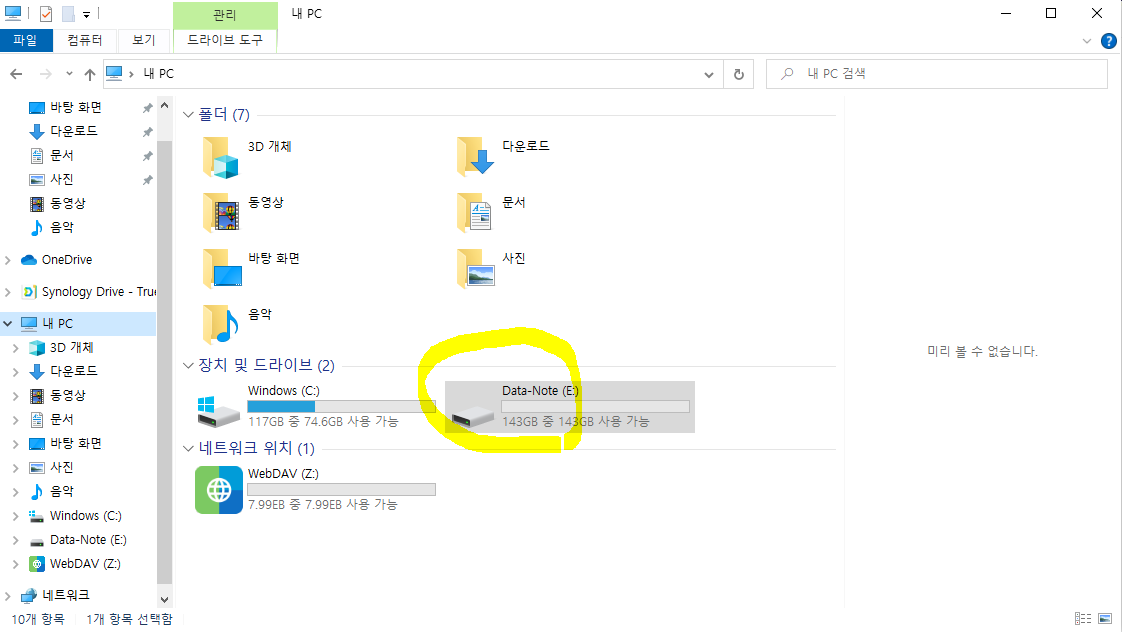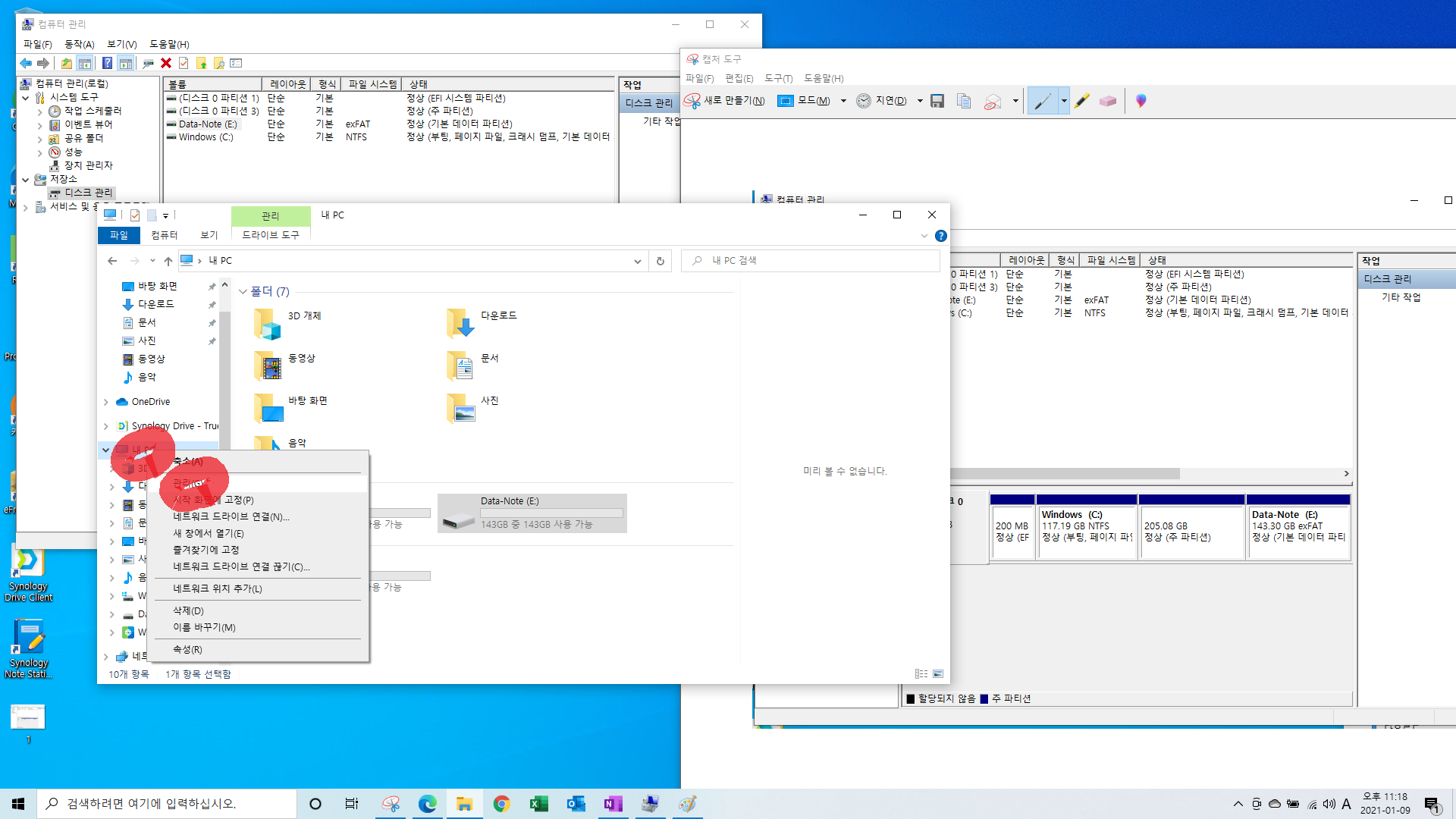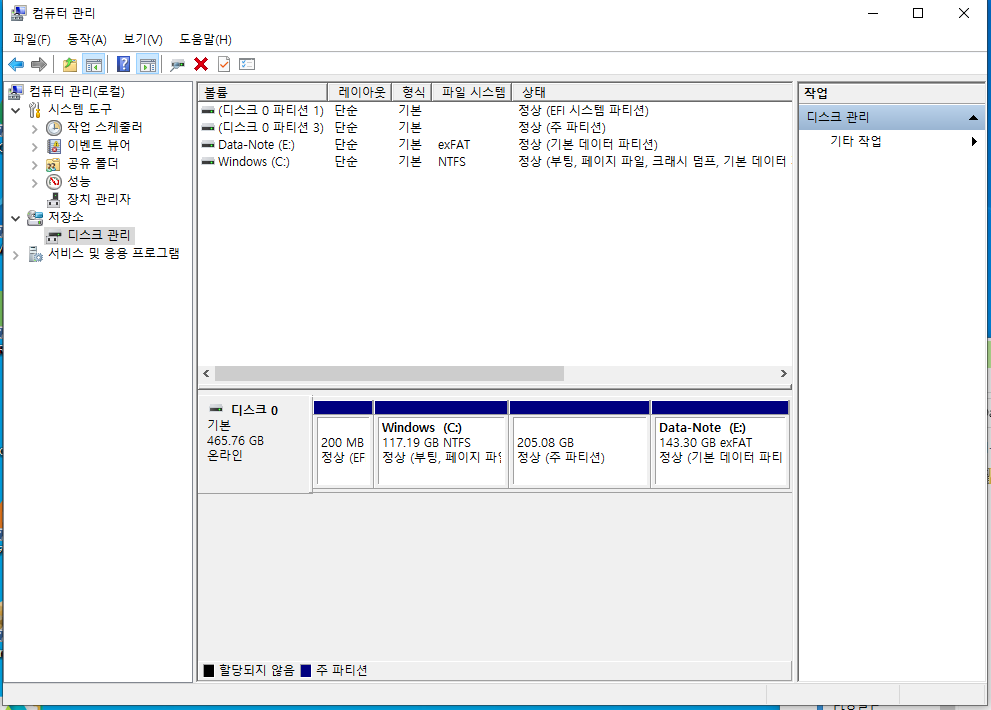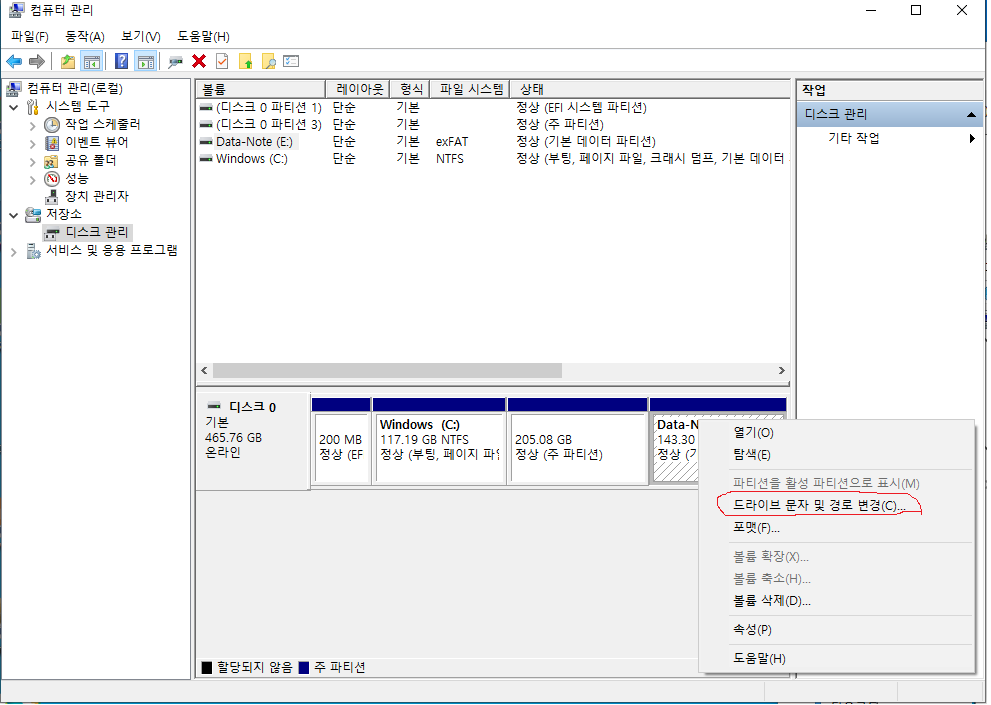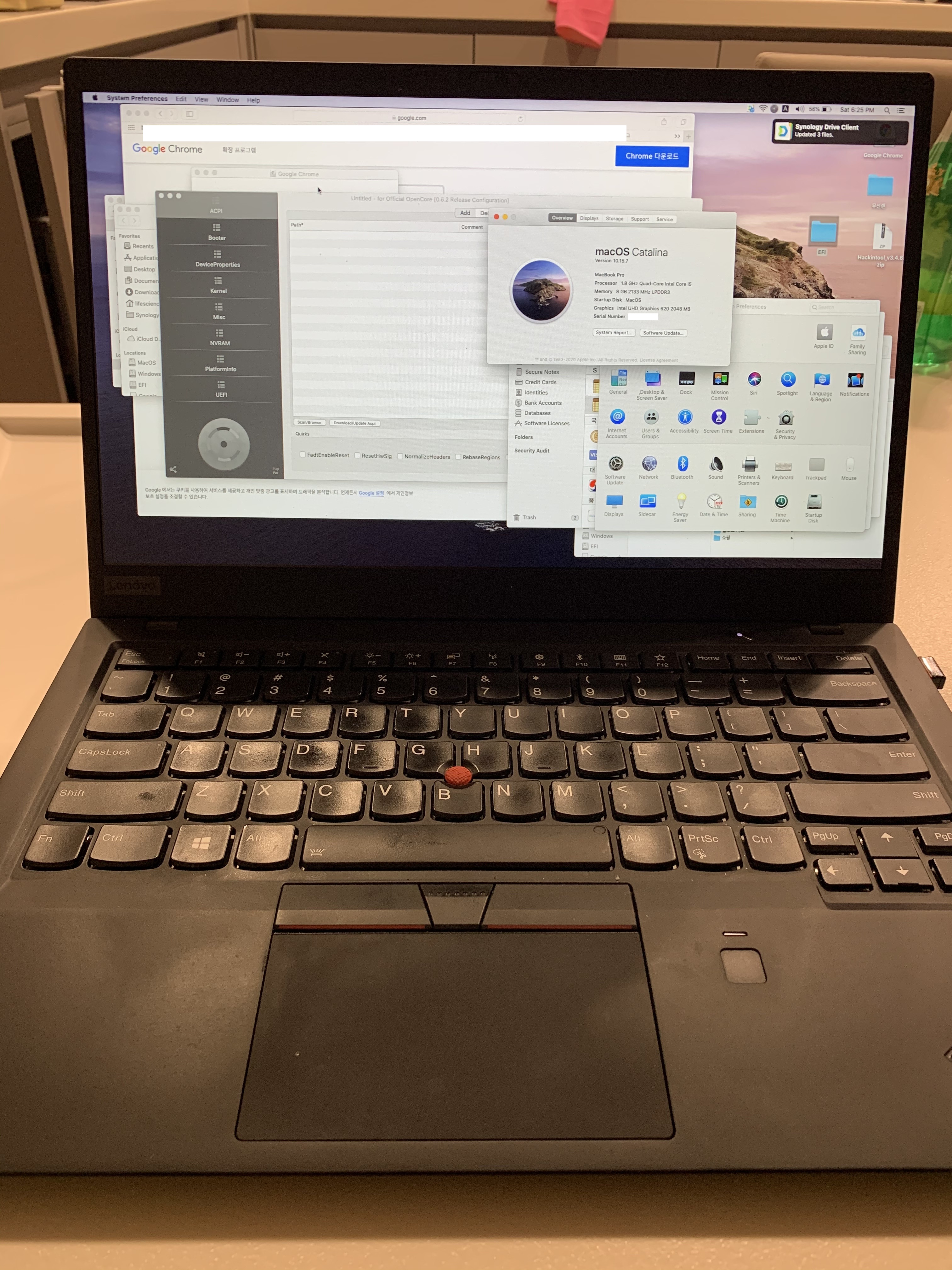아이폰의 iOS도 그렇지만 Mac OS 역시 업데이트에 대해서는 사용자를 지속적으로 괴롭히는 것 같다.
예를 들어 지금 카탈리나 버전을 잘 사용하고 있는데,
자꾸 빅서로 업데이트 하라고 한다면?
또는 몇가지 해결되지 않는 호환성 문제 때문에
카탈리나 버전을 사용하고 싶은데 빅서로 업데이트 하라고 뜬다면?
그런데 자꾸 제어판에 아래와 같이 숫자 1이 떠 있다면 여간 신경이 쓰인다.

그래서 결국 아래와 같이 다운받고 설치하게 되는 일반적인 상황인데..
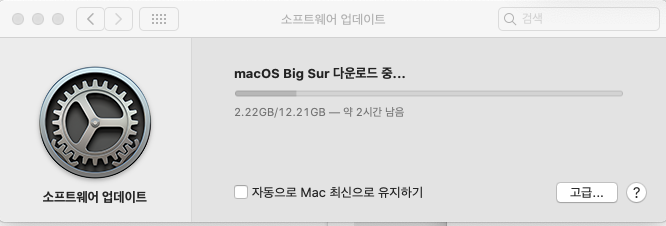
이런 알림이 안뜨는 방법이 없을까? 하여 찾아보니 의외로 간단하게 해결 가능 했다.
바로 터미널에 아래 명령어만 입력하면 끝!!!
sudo /usr/sbin/softwareupdate --ignore "macOS Catalina"
sudo /usr/sbin/softwareupdate --ignore "macOS Big Sur"
만약 빅서 업데이트 알림을 피하고 싶으면 macOS Big Sur 를
카탈리나 업데이트 알림을 피하고 싶으면 macOS Catalina 를 입력해 주면 된다.
'컴퓨터 및 인터넷 팁 > 해킨토시 & Mac' 카테고리의 다른 글
| Mac 사용자의 경우 Goodnotes 6 클릭하면 5로 복귀 불가 (6-5 간 데이터 동기화는 잘되는듯) (1) | 2023.09.21 |
|---|---|
| 맥북에어, 맥북프로에서 윈도우 사용하기(VMWARE 사용) (0) | 2023.07.25 |
| 아주 쉽게 해킨토시 셋팅하는 법 (1) | 2021.03.03 |
| X1 Carbon 6세대 해킨토시 설치 성공!! (0) | 2021.01.09 |
| 해킨토시 데스크탑 구성 시 참고할 만한 사이트 (0) | 2020.12.20 |